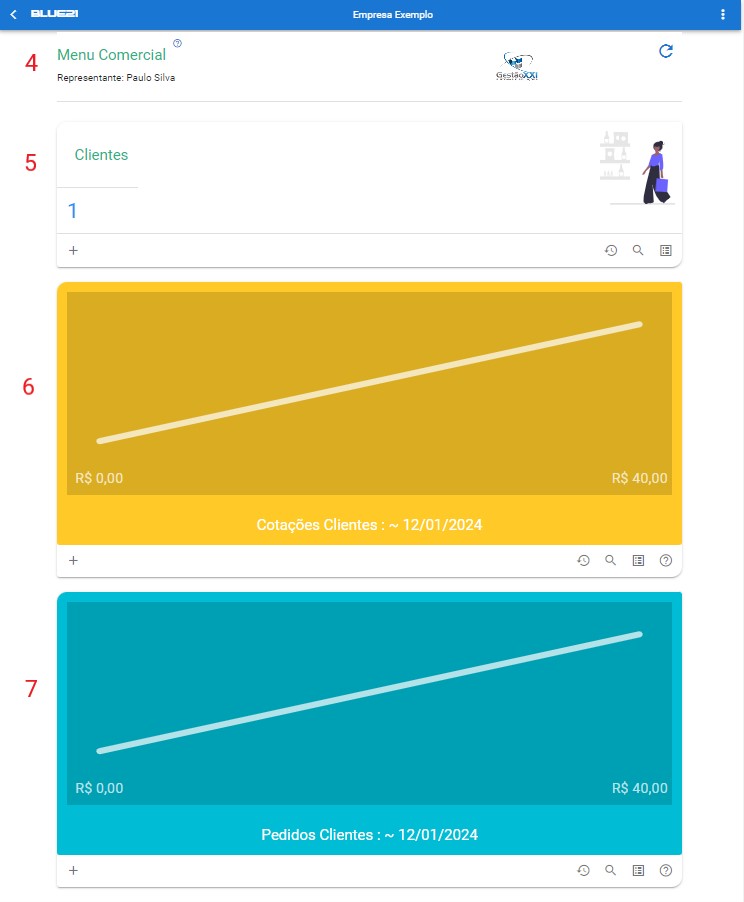Ajuda
Ajuda
Procure por um e-mail com o assunto: BLUE21 App - Convite Acesso App.
Pressione o botão Criar Senha.
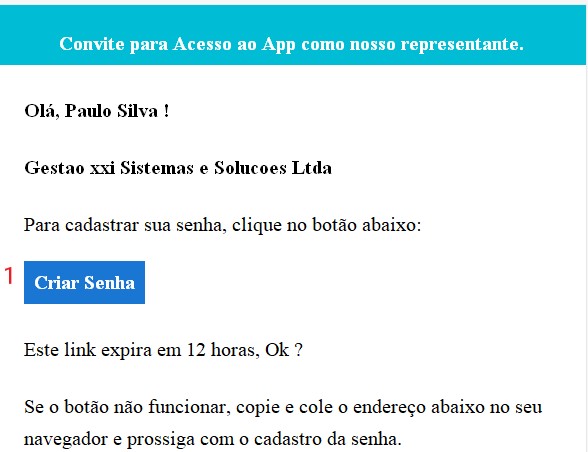
Quando as senhas estiverem corretas pressione o botão SALVAR.
Você será direcionado automaticamente para a página de login.
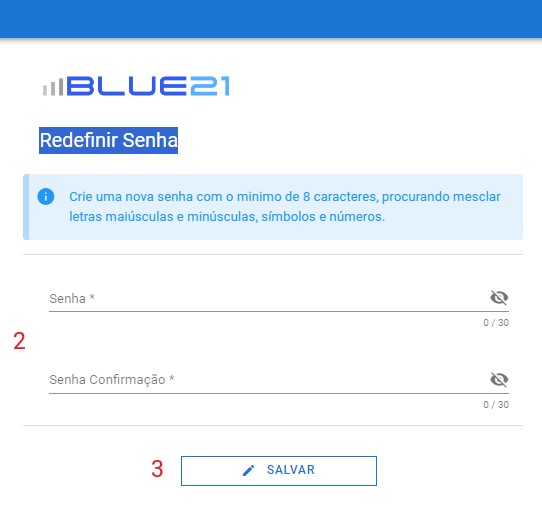
Confira se seu nome esta correto no cabeçalho.
O representante não tem acesso total ou permissão para excluir um cliente, cotação ou pedido de cliente.
Importante: O representante só terá acesso aos clientes que tenha incluído ou que ele esteja identificado no cadastro do cliente como seu vendedor.
Para saber mais sobre a cadastro de clientes consulte aqui: Clientes.
Para saber mais sobre cotações de clientes consulte aqui: Cotação Cliente.
Para saber mais sobre pedidos de clientes consulte aqui: Pedido Cliente.